4.领口编辑
2025年09月21日
4.领口编辑
(1)依次单击“视图”选项卡→“方位”组→“右视图”图标 ,将图形以右视图显示。
,将图形以右视图显示。
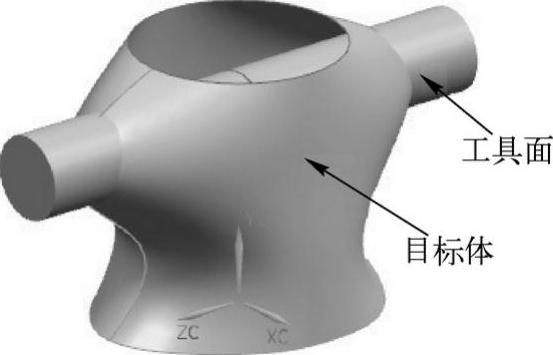
图9-112 选择裁剪对象
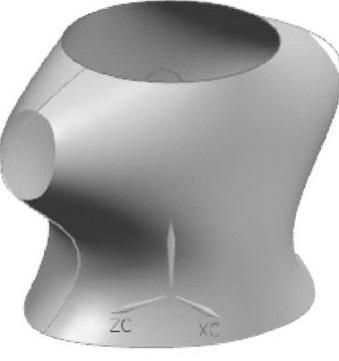
图9-113 完成袖口制作
(2)选择“菜单”→“编辑”→“曲线”→“参数”命令,系统会弹出“编辑曲线参数”对话框,如图9-114所示。选取图9-115所示待编辑曲线,系统弹出“艺术样条”对话框,如图9-116所示。
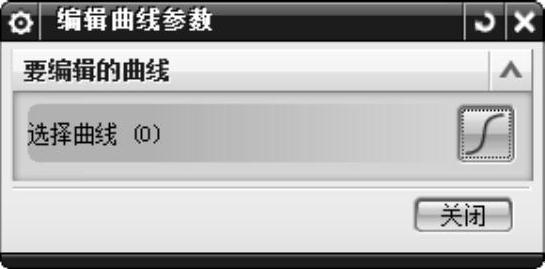
图9-114 “编辑曲线参数”对话框
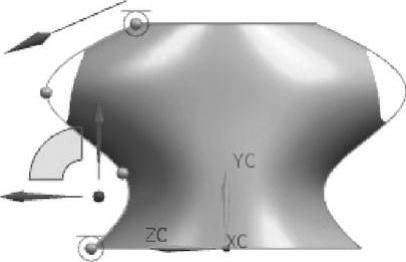
图9-115 选取待编辑曲线
(3)在“艺术样条”对话框中,将“制图平面”设置为YZ面,“移动”设置为“视图”,绘图区添加点,如图9-117所示。
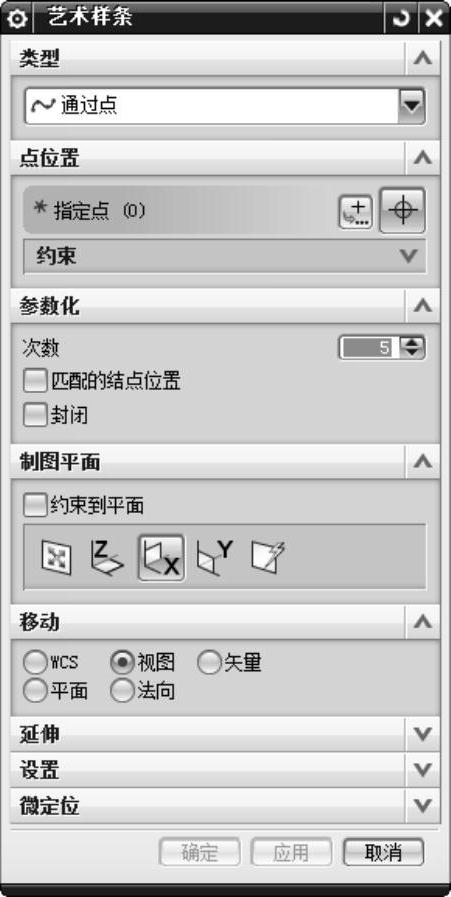
图9-116 “艺术样条”对话框
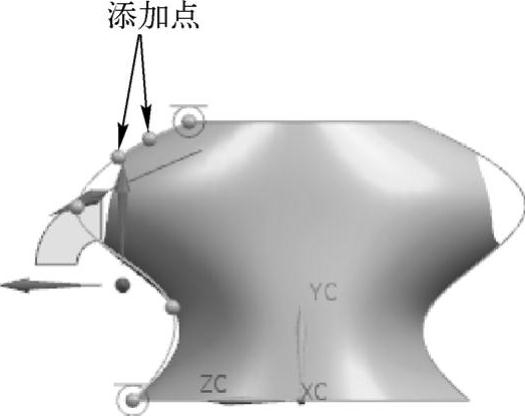
图9-117 添加点
(4)在绘图区中调整曲线,使得领口突出显示,如图9-118所示。然后连续单击“确定”按钮,完成样条曲线的编辑。结果如图9-119所示。
(5)同步骤(2)~(4),完成另一侧领口曲线的编辑。模型编辑完成后如图9-120所示。
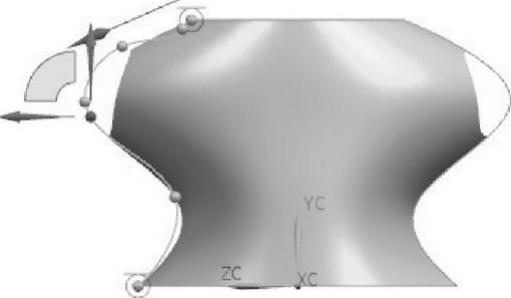
图9-118 调整点位置

图9-119 完成左侧编辑
(6)利用<Ctrl+B>组合键将所有的曲线类型消隐掉,依次单击“视图”选项卡→“方位”组→“正等测图”图标 ,模型最终示意图如图9-121所示。
,模型最终示意图如图9-121所示。

图9-120 完成领口编辑

图9-121 模型最终示意图
